Thủ thuật giúp bạn trở thành anh hùng bàn phím trên Macbook
Bàn phím là một công cụ không thể thiếu của người dùng máy tính, đặc biệt là các thiết bị chạy hệ điều hành Mac OS. Nắm bắt được các thủ thuật với bàn phím Mac OS dưới đây, tốc độ làm việc của bạn sẽ tăng lên rất nhiều.
Khi mua Macbook cũ để đáp ứng nhu cầu của bản thân, bạn nên biết 7 thủ thuật mà Macone sẽ chia sẻ dưới đây để gia tăng hiệu quả học tập, làm việc của mình.
Chỉ định chụp màn hình của bạn (⌘ + Shift + 4)
Bạn có thể chụp màn hình màn hình máy Mac của bạn bằng cách sử dụng tổ hợp ⌘ + Shift + 3. Đó là một lệnh sử dụng gần như hàng ngày.
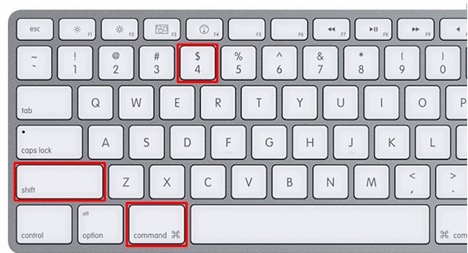
Nếu bạn sở hữu Macbook Pro 17 inch cũ có màn hình lớn và chỉ muốn ảnh chụp một phần nào đó của màn hình chỉ cần thực hiện tổ hợp ⌘ + Shift + 4, nhấp chuột và kéo phần bạn muốn chụp màn hình, sau đó một tiếng chụp sẽ xuất hiện và phần màn hình được chụp sẽ xuất hiện.
Hiện giao diện màn hình chính ⌘ + F3
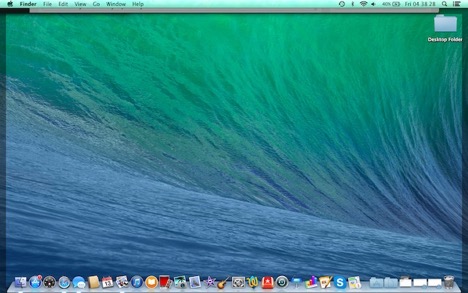
Nếu bạn đang mở khá nhiều cửa sổ trên màn hình nhưng bạn lại muốn quay lại màn hình chính của máy để tìm kiếm một ứng dụng hay tập tin nào đó, bạn có thể nhấn tổ hợp phím ⌘ + F3 và màn hình sẽ trở về giao diện chính như dưới đây.
Di chuyển nhanh khi lên xuống trong trang web (⌘ + Up hoặc Down)
Có nhiều cách để di chuyển lên xuống trong một trang web khi dùng Macbook 12 inch 2015 cũ cũng như các Macbook khác như bấm thanh cuộn bên trái của màn hình, sử dụng trackpad, hoặc bạn có thể sử dụng các phím mũi tên. Tuy nhiên, khi bạn nhấn ⌘ + với phím mũi tên lên hoặc xuống bạn sẽ kéo màn hình trang web lên xuống rất nhanh chóng.
Tạo hiệu ứng chuyển động chậm khi thu nhỏ một cửa sổ (Shift + biểu tượng thu nhỏ)
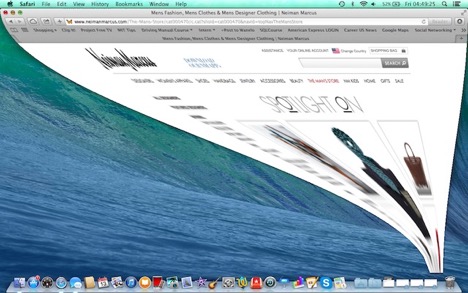
Nếu bạn muốn thử một hiệu ứng thu nhỏ cửa sổ cực chậm thú vị trên Mac OS, bạn có thể giữ phím Shift và bấm giữ gạch ngang trong vòng tròn màu vàng ở góc trên bên trái cửa sổ đó để thu nhỏ nó một cách cực chậm.
Các phím tắt trong Finder (⌘ + Shift + A, U, hoặc D)
Finder là trung tâm của các tập tin và các ứng dụng cho máy Mac và ở đây cũng khá lôn xộn, do đó bạn có thể áp dụng phím tắt ⌘ + Shift + A để nhanh chóng truy cập vào trang ứng dụng của Finder, dùng phím tắt ⌘ + Shift + U để đưa bạn đến các ứng dụng tiện ích và ⌘ + Shift + D sẽ “hộ tống” bạn đến thư mục Desktop của Finder.
Đảo ngược màu sắc

Đảo ngược màu sắc có thể là một tính năng thú vị cho một số người, tuy nhiên đối với những người khác nó không quá quan trọng. Đây là lý do tại sao tính năng này được dấu kỹ, bạn phải vào System Preferences (biểu tượng hình bánh răng ở thanh ứng dụng) > Keyboard> Shortcuts> Accessibility, đánh dấu vào “Invert Colors”, sau đó, với bấm ⌘ + Control + Option + 8 để thay đổi màu sắc giao diện và ngược lại.
Xác định nghĩa của từ Word (⌘ + Control + D)
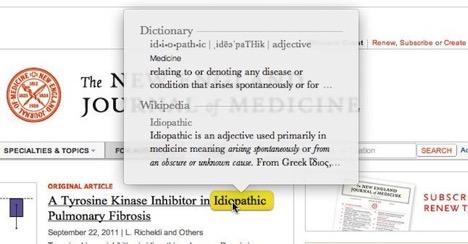
Mac OS X và iOS cho phép bạn xác định nghĩa của những từ được bôi đậm. Để làm điều này thông qua một bộ phím tắt máy Mac, bạn chỉ cần đánh dấu nhấp chuột (ngay cả khi không bôi đen) bất kỳ phần nào của từ bạn muốn xác định, sau đó nhấn ⌘ + Control + D.
Để biết thêm thông tin về thông số kỹ thuật, giá cả, khuyến mại trước khi quyết định mua Macbook cũ, bạn có thể tìm hiểu trước trên trang web Macone.vn hoặc đến trực tiếp cửa hàng để được nhân viên tư vấn.
Miễn phí giao hàng nội thành
Miễn phí đổi trong 10 ngày
Cam kết hàng chính hãng 100%
Tiền mặt, quẹt thẻ, chuyển khoản







